1.5. 管理コンソールへのログイン
初期管理者アカウントを作成したら、管理コンソールにログインできます。このコンソールで、Red Hat Single Sign-On が保護されるようにユーザーを追加し、アプリケーションを登録します。
前提条件
- 管理コンソールの管理者アカウントがある。
手順
Welcome ページの Administration Console リンクをクリックします。または、http://localhost:8080/auth/admin/ (コンソール URL) に直接アクセスします。
注記管理コンソールは通常、Red Hat Single Sign-On ドキュメントの管理コンソールと呼ばれます。
Welcome ページで作成したユーザー名とパスワードを入力して、管理コンソール を開きます。
管理コンソールのログイン画面
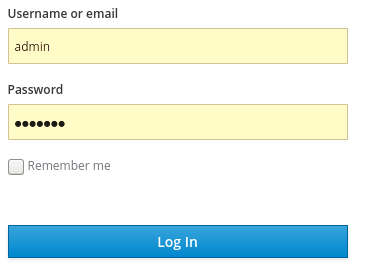
管理コンソールの初期画面が表示されます。
管理コンソール
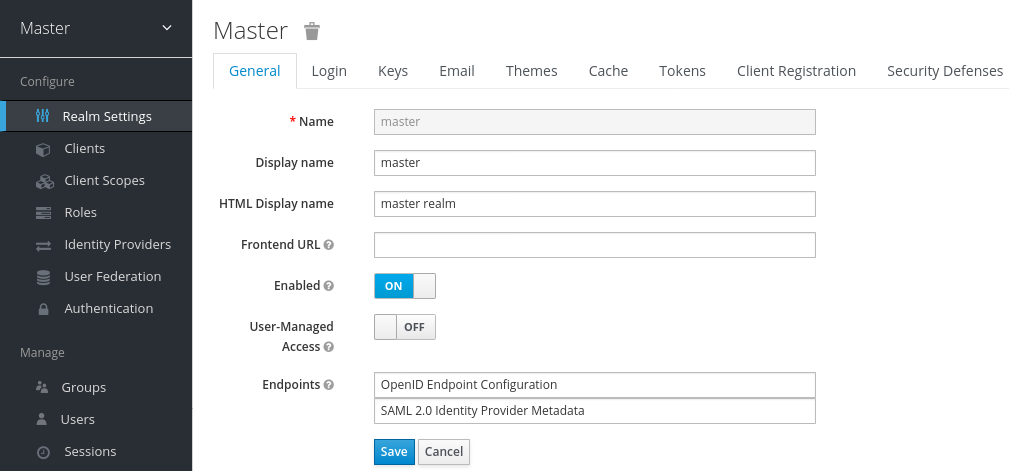
次のステップ
管理コンソールにログインできるようになったため、管理者がユーザーを作成できるレルムの作成を開始でき、アプリケーションへのアクセス権限を付与できます。詳細は、レルムおよびユーザーの作成 を参照してください。